Спосіб 1: Налаштування роутера
Перший спосіб вирішення проблеми «Виникли проблеми з підключенням широкосмугового модему» підійде тим користувачам, хто зіткнувся з нею відразу ж після підключення нового маршрутизатора. Справа в тому, що правильна робота роутера гарантована тільки в разі його правильної настройки через веб-інтерфейс. Якщо ви не виробляли конфігурація самі і в цьому не допомогли співробітники провайдера, потрібно зараз розібратися з цією операцією. Найкраще скористатися пошуком на нашому сайті, ввівши туди назву моделі пристрою, який потрібно налаштувати. Так ви знайдете відповідний матеріал з покроковою інструкцією. Можна і ознайомитися з універсальної рекомендацією, перейшовши за посиланням нижче, але при цьому потрібно враховувати особливості інтернет-центру.
Докладніше: Налаштування роутерів компанії D-Link
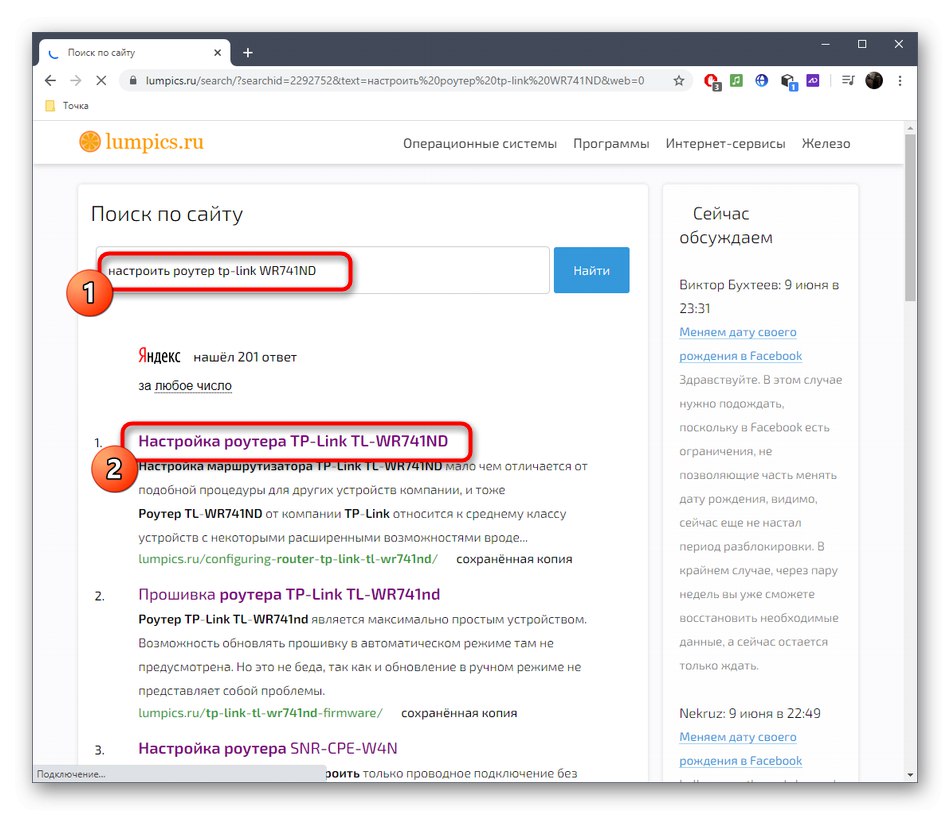
Спосіб 2: Повторне підключення до роутера
Якщо налаштування обладнання вже була проведена, а сам інтернет тільки підключили, можливо, конфігурація просто не оновилася, що заважає і операційній системі коректно підключитися до мережі. Радимо перезавантажити роутер і комп'ютер, відключивши харчування і всі пов'язані дроти. Секунд через 30 можна включати все назад і перевіряти мережу, спробувавши повторно підключитися до неї. При повторному виникненні помилки переходите до наступного методу.
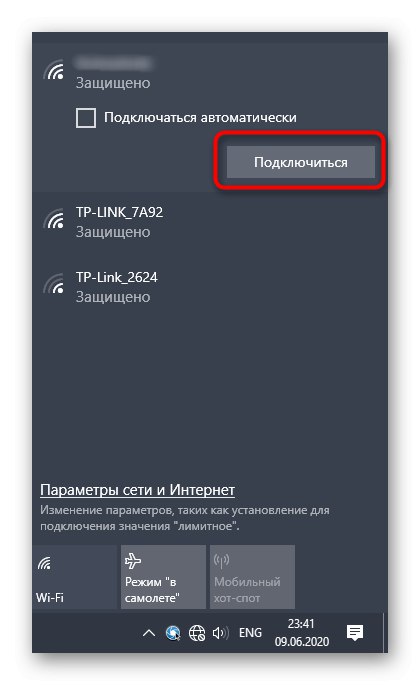
Додатково уточнимо, що важливо перевірити самі дроти. Переконайтеся, що LAN надійно застромлять в порт, як і WAN-кабель, і жоден з проводів не має видимих фізичних ушкоджень. При виникненні сумнівів, пов'язаних з підключенням роутера, ознайомтеся з інструкцією по посиланню нижче.
Докладніше: Підключення комп'ютера до роутера

Спосіб 3: Використання засобу усунення неполадок
Коли саме обладнання було перевірено, але помилка так і не зникла, доведеться шукати причину в самій Windows. Для початку викличте засіб усунення неполадок, яке виконає всі дії автоматично м заощадить час.
- Відкрийте «Пуск» і через це меню перейдіть в «Параметри».
- Тут виберіть категорію «Оновлення та безпека».
- Прокрутіть до розділу "Усунення несправностей".
- відшукайте рядок "Підключення до інтернету" і натисніть на кнопку «Запустити засіб виправлення неполадок".
- вкажіть проблему «Усунення неполадок підключення до Інтернету» і чекайте закінчення сканування.

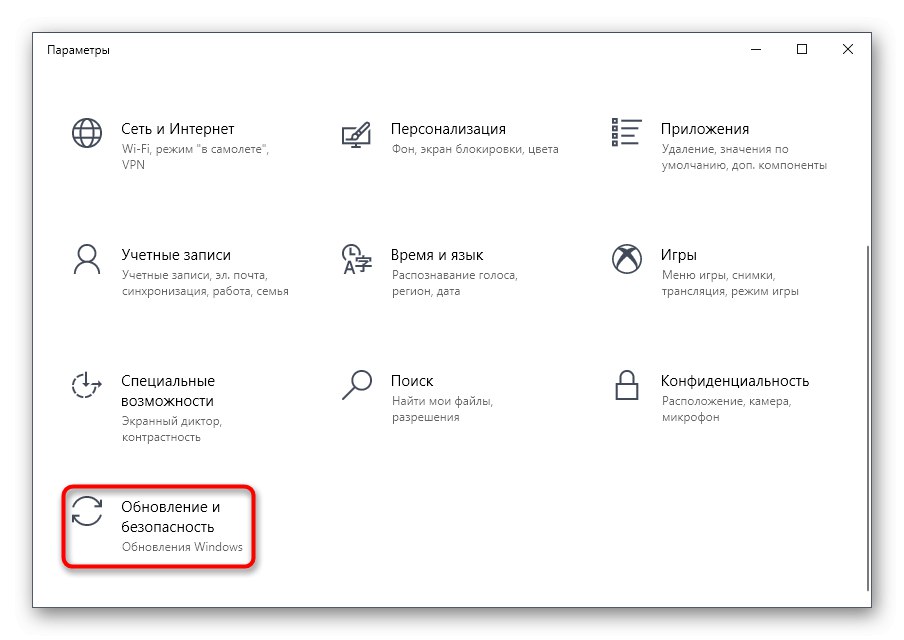
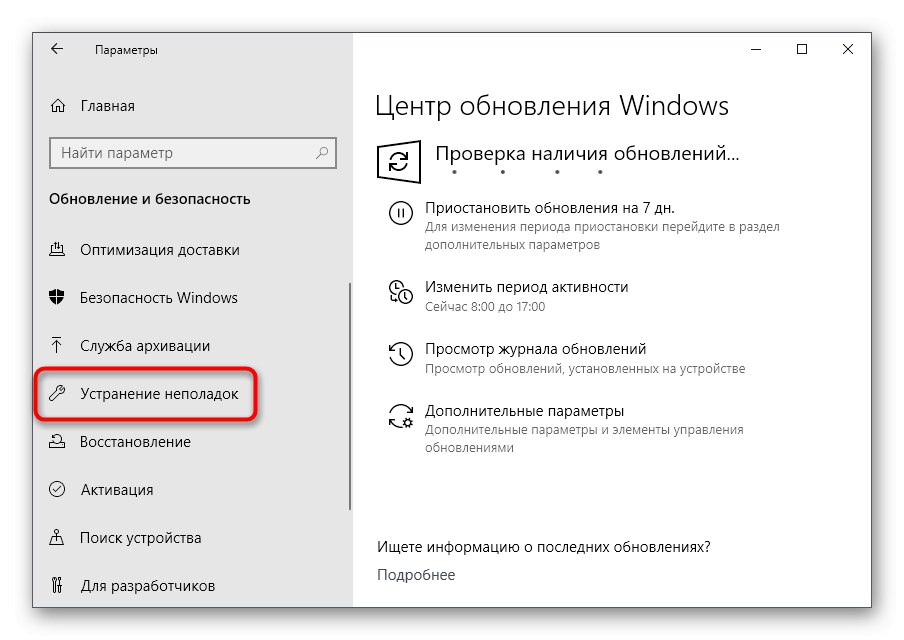
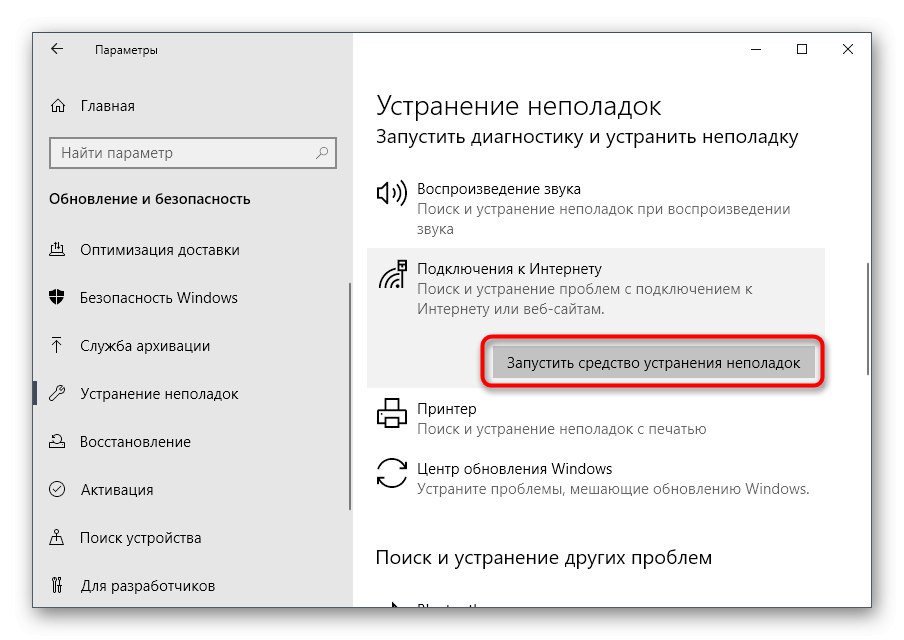
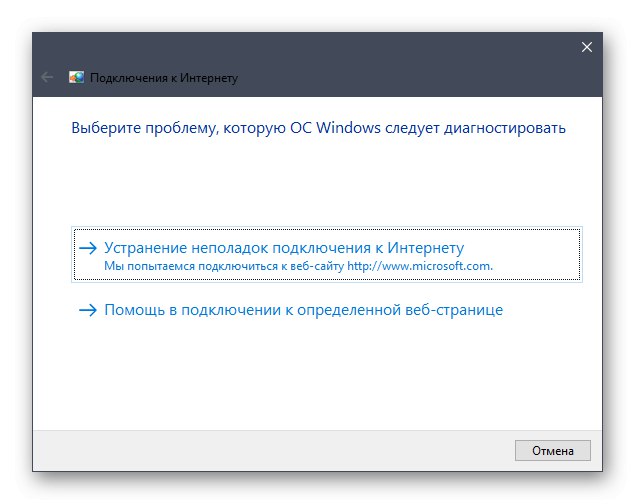
Після на екрані відобразиться інформація про те, чи були знайдені якісь помилки і чи потрібно скористатися додатковими функціями. Відштовхуйтеся від цього, щоб завершити процедуру виправлення помилок. Якщо проблеми не були знайдені, переходите до наступного кроку.
Спосіб 4: Установка або оновлення драйверів мережевої карти
Мережева карта необхідна для коректного підключення до мережі через кабель від роутера або Wi-Fi. Якщо драйвери для неї відсутні або вже застаріли, з'єднання може бути недоступним через збої на програмному рівні. Переконайтеся в тому, що драйвери були завантажені і не потребують оновлення. Для їх інсталяції і апдейта можна використовувати інструкцію нашому сайті, перейшовши за посиланням нижче.
Докладніше: Інсталяція мережевих драйверів в Windows
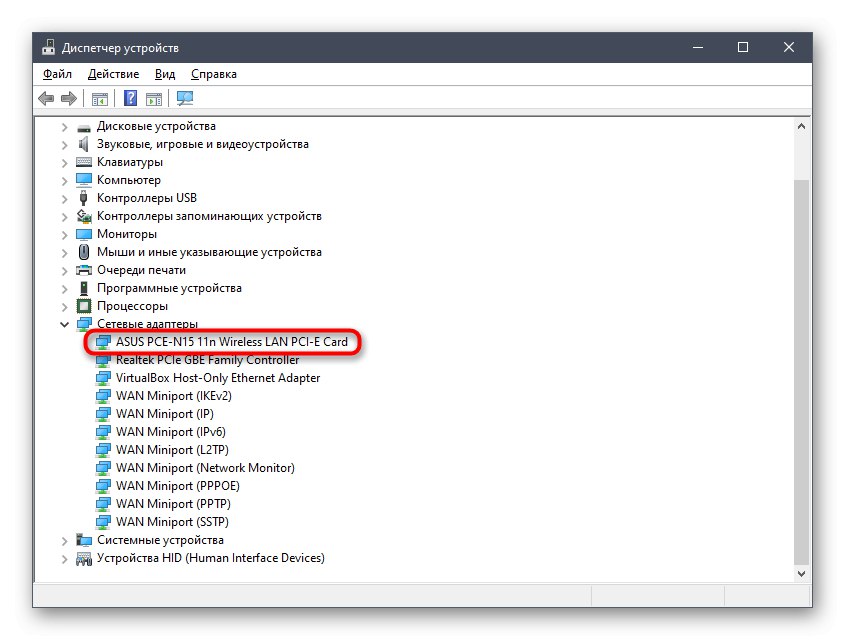
Спосіб 5: Перевірка інтернет-протоколу
Використовувані мережеві протоколи теж можуть стати причиною появи неполадки з текстом «Виникли проблеми з підключенням широкосмугового модему», Що найчастіше пов'язано з неправильними параметрами, які були визначені автоматично або встановлені вручну користувачем. Для усунення можливих конфліктів потрібно виконати наступні дії:
- Відкрийте «Пуск» і перейдіть в «Параметри».
- Тут виберіть розділ «Мережа та Інтернет».
- У першій же вкладці «Стан» клацніть по напису «Налаштування параметрів адаптера».
- Виберіть необхідний адаптер, натисніть по ньому правою кнопкою миші і перейдіть в «Властивості».
- Двічі клацніть по рядку «IP версії 4 (TCP / IPV4)».
- Переконайтеся, що параметри отримання DNS і IP встановлені на «Отримати автоматично», А якщо це не так, змініть настройку і збережіть зміни.
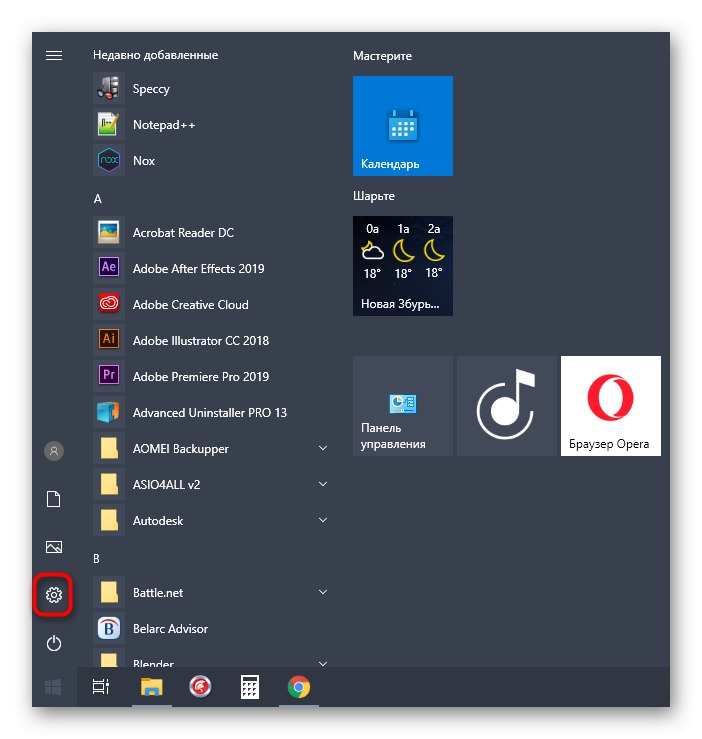
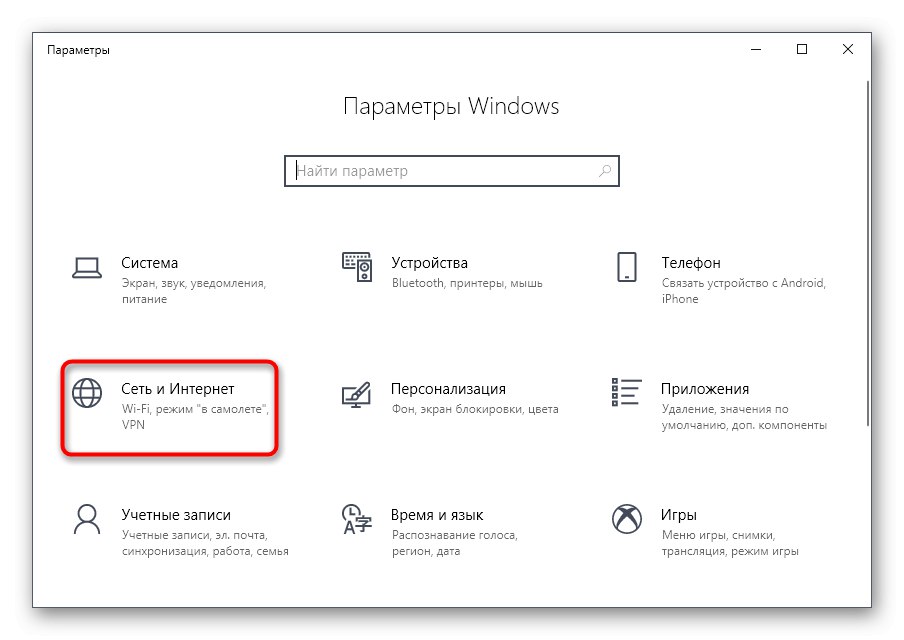
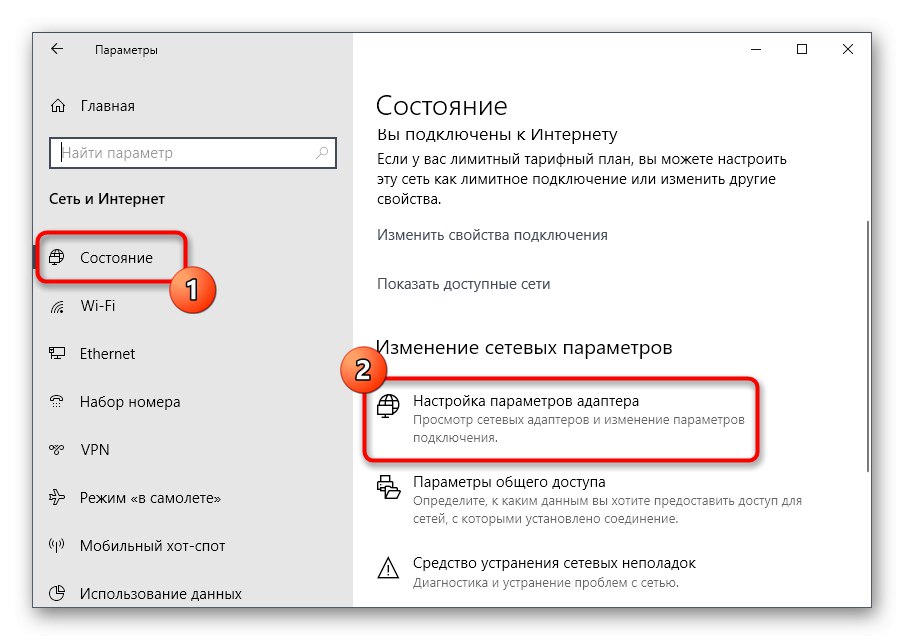
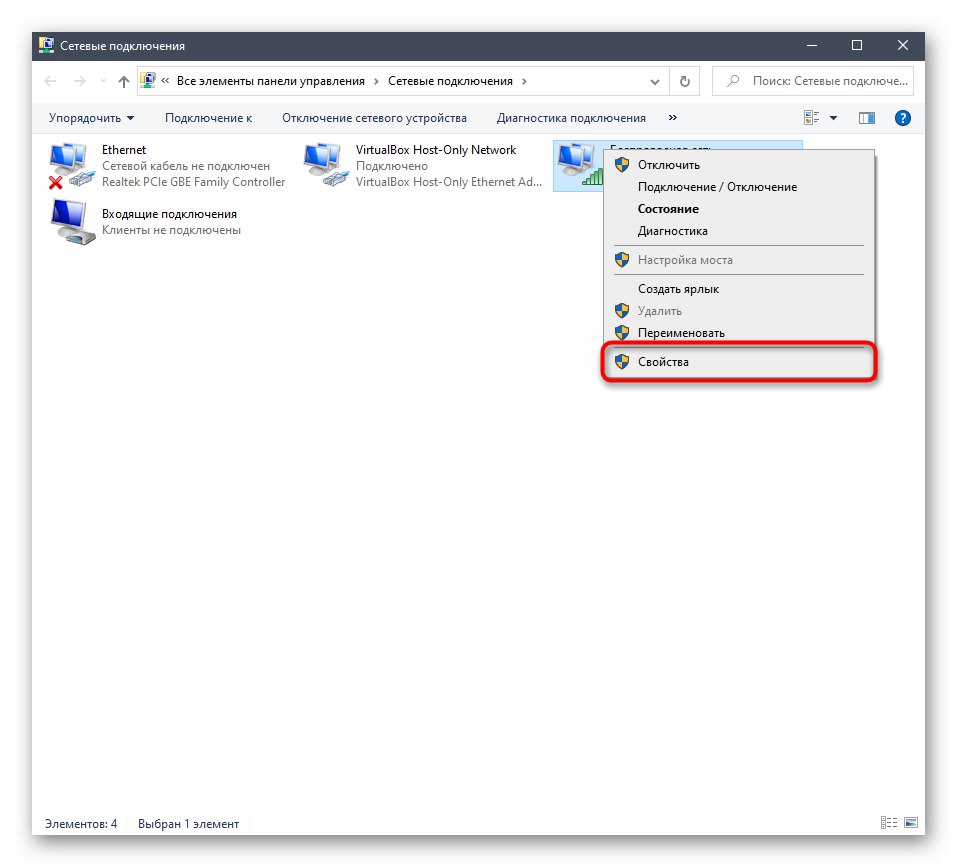
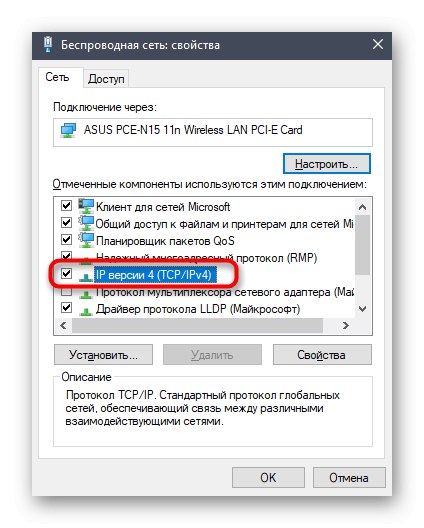
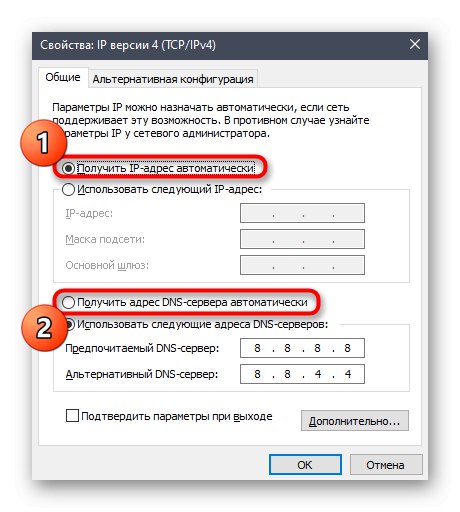
На завершення відзначимо, що якщо жоден з наведених способів не виявився дієвим, потрібно звернутися безпосередньо до постачальника інтернет-послуг і розповісти йому про ситуацію, що склалася. Можливо, проблема пов'язана з лінією і скоро буде вирішена співробітниками компанії. Коли провайдер стверджує, що мережа функціонує стабільно, спробуйте відновити Windows до вихідних параметрів і перевірити підключення повторно, про що детальніше читайте, перейшовши до статті по посиланню нижче.
Докладніше: Варіанти відновлення ОС Windows